Hoe voeg ik muziek toe aan InShot-video's vanuit Apple Music?
Video's bewerken is niet alleen video's in één clip samenvoegen en effecten toevoegen om het er goed uit te laten zien. Je moet verschillende add-ons toevoegen om het aantrekkelijker en aantrekkelijker te maken voor de ogen van je kijkers. Als het gaat om videobewerking, kan InShot de beste hulp zijn. Deze tool combineert niet alleen video's, maar kan ook foto's bewerken en ze in één enkel frame samenvoegen.
Het goede aan InShot is dat het gebruikt kan worden op zowel iOS als Android apparaten, wat het toegankelijker maakt. Het ondersteunt ook het toevoegen van muziek van streamingdiensten, zolang het audioformaat leesbaar is. Dat gezegd hebbende, laat me je laten zien hoe je muziek toevoegt aan InShot-video, met de focus op Apple Music.
Inhoudsopgave Deel 1. Kun je Apple Music rechtstreeks toevoegen aan InShot?Deel 2. Hoe download je DRM-vrije Apple Music naar InShot?Deel 3. Hoe voeg ik geconverteerde Apple Music toe aan InShot Video?Deel 4. Laatste woorden
Deel 1. Kun je Apple Music rechtstreeks toevoegen aan InShot?
Voordat we beginnen met de hoofdprocedure voor het toevoegen van muziek aan een InShot-video, willen we eerst weten waar u rekening mee moet houden om het proces soepel te laten verlopen.
Kun je Apple Music rechtstreeks toevoegen aan InShot? Helaas heeft de Apple Music-service geweigerd om hun muziekitems rechtstreeks vanuit de app toe te voegen aan InShot-video's. Alle nummers die je kunt vinden in Apple Music zijn beveiligd met digitaal rechtenbeheer (DRM) die tot doel heeft de kopieën te beschermen tegen betrokkenheid bij illegale procedures. Dit is ook de belangrijkste reden waarom gebruikers ze alleen op geautoriseerde apparaten kunnen laten afspelen via de officiële Apple Music- en iTunes-app.
Is het mogelijk om Apple Music toe te voegen aan InShot-video's voor bewerking?
Met het onderwerp dat eerder werd besproken, vroegen veel gebruikers of er nog steeds een mogelijkheid is om het proces van het toevoegen van muziek aan InShot-video af te ronden. Gelukkig is er, hoewel Apple Music DRM-technologie op zijn bestanden heeft, nog steeds een manier om muziek erop te gebruiken met behulp van professionele muziekconverters die deze bescherming ervan kunnen verwijderen.
Ook ondersteunt InShot het toevoegen van muziek van lokale drives. Je hoeft alleen maar te leren welke audioformaten leesbaar zijn op InShot.
Welke audioformaten worden ondersteund op InShot?
Voor elk medium dat geüpload moet worden, beginmoment heeft zijn eigen vereiste formaat. Voor audiobestanden moet uw muziek in het formaat MP3, AAC, M4A en WAV zijn. Voor afbeeldingen moet het PNG, JPEG, WebP, BMP en GIF zijn. Voor video's zijn MP4, 3GP en MOV voldoende.
Deel 2. Hoe download je DRM-vrije Apple Music naar InShot?
Om verder te gaan met het toevoegen van muziek aan InShot-video, zijn er twee dingen waar je aan moet werken. De eerste is om ze onbeschermd en vrij van DRM te maken, en de tweede is om ze te converteren naar ondersteunde audioformaten. Gelukkig zijn deze twee dingen allebei eenvoudig als je AMusicSoft Apple Muziek Converter.
DRM zal geen probleem meer zijn als u nummers downloadt met AMusicSoft Apple Music Converter verwijdert de technische beperkingen in nummers. Het kan muziek converteren en downloaden naar de formaten MP3, FLAC, AAC, AC3, WAV en M4A. U voegt niet alleen audio toe aan InShot met behulp van Amusicsoft, maar u kunt ook muziek toevoegen aan Capcut, GoPro studio en meer videobewerkingssoftware om uw video leuk te maken. Zelfs als Apple Music-nummers zijn grijs weergegeven, kunt u ze direct vanuit de lokale map herstellen.
Daarnaast heeft het een zeer hoge snelheid die tot 5x is, wat alle processen in slechts een paar minuten kan voltooien. De resultaten die het u kan geven zijn ook van de beste kwaliteit die geen verschil met de originele kan garanderen. Het heeft zelfs de mogelijkheid om alle essentiële details met betrekking tot de tracks na conversie te bewaren en op te slaan. Het belangrijkste is dat het honderd procent DRM-vrije audiobestanden kan produceren.
AMusicSoft staat ook bekend om zijn eenvoudige gebruikersinterface die iedereen handig vindt om te gebruiken. Hieronder ziet u een meer gedetailleerde uitleg van de stappen. Lees verder om meer te weten te komen over het toevoegen van muziek aan InShot-video met AMusicSoft Apple Music Converter.
Stap 1. Open een browser op uw computer en ga naar de AMusicSoft-website om de Apple Music Converter-applicatie te downloaden. Selecteer het tabblad Producten en klik op de converter. Klik vervolgens op de knop Downloaden en installeer deze direct daarna op uw apparaat.
Download gratis Download gratis
Stap 2. Na de lancering kunt u de ingebouwde Apple Music webspeler openen om in te loggen op uw account. Wanneer u de muziekbibliotheek opent, bladert u door de muziek en vindt u deze die u wilt toevoegen aan InShot. AMusicSoft ondersteunt ook batchconversie, u kunt ook een hele afspeellijst of album in één keer toevoegen, zodat u ook energie en tijd bespaart.

Stap 3. Kies er een uit de ondersteunde formaten. Zorg ervoor dat u een formaat selecteert dat ook wordt ondersteund op InShot. Wijs de uitvoermap toe voor de resultaten.

Stap 4. Wanneer alle instellingen zijn voltooid, kunt u beginnen met het downloaden van de geselecteerde nummers door op de knop Converteren te klikken.

Deel 3. Hoe voeg ik geconverteerde Apple Music toe aan InShot Video?
Na het conversieproces en het opslaan van de resultaten op uw lokale schijf, is het nu tijd voor het proces over hoe u muziek toevoegt aan InShot-video. Hier is hoe u dat doet.
Stap 1. Zet geconverteerde Apple Music-bestanden over naar uw Android-/iOS-apparaten. U kunt ze dan bekijken in de map Bestanden of Downloads.
Stap 2. Start uw InShot-applicatie. Maak een nieuwe video door op de knop Video te tikken die zich onderaan het startscherm van de app bevindt. Enkele seconden later wordt het video-editorscherm weergegeven en ziet u verschillende effecten en functies die u voor uw video's kunt gebruiken. Selecteer daaronder Muziek.
![]()
Stap 3. Klik op de knop Geïmporteerd in het scherm 'Muziek zoeken' om een nummer te gebruiken dat naar uw telefoon is gedownload.
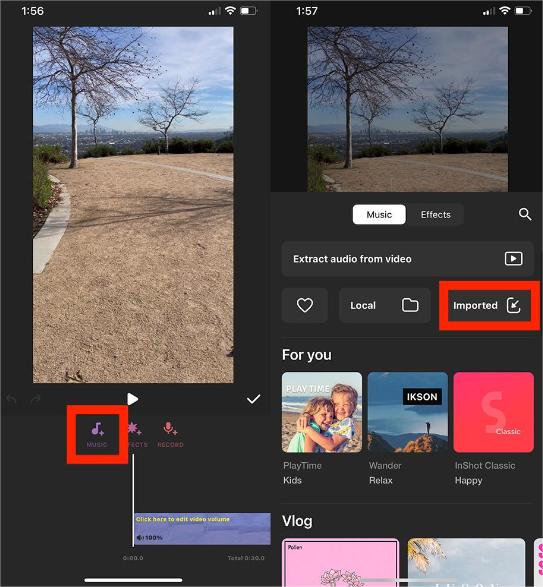
Stap 4. Selecteer Bestanden om te bladeren en selecteer uit de nummers die lokaal op uw apparaat zijn opgeslagen. U wilt de optie Geïmporteerde bestanden opslaan als muziek selecteren (indien gevraagd). Hiermee kunt u het geïmporteerde nummerbestand opgeslagen houden in uw InShot-app.
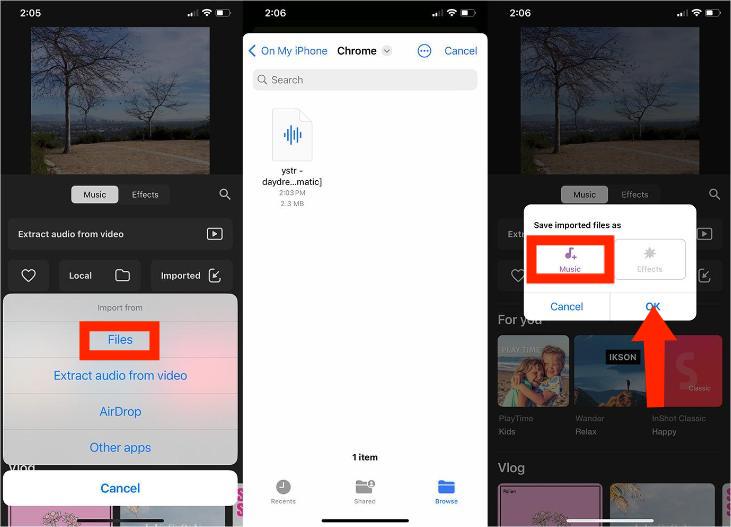
Stap 5. Selecteer uw geconverteerde Apple Music-bestand uit de geïmporteerde songlijst en klik vervolgens op de rode USE-knop om het toe te voegen aan uw bewerkingstijdlijn. U kunt nu uw video bewerken naar de muziek.
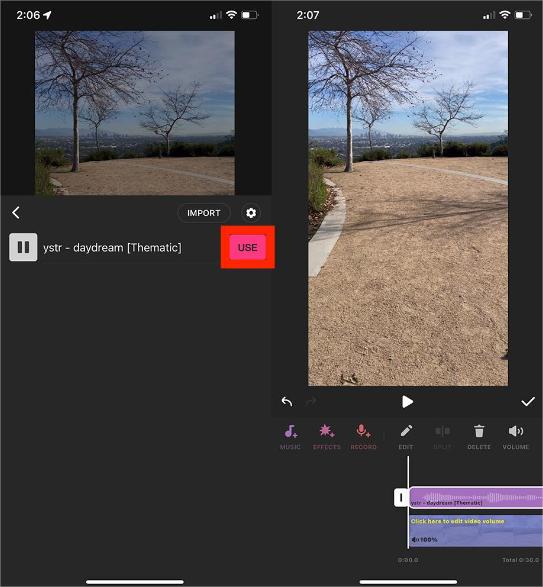
Deel 4. Laatste woorden
Het is zo'n geluk om een applicatie als InShot te hebben, vooral als je van videobewerking houdt. Het is ook goed om te weten dat muziek wordt ondersteund in deze app en dat er zoveel manieren zijn om ze toe te voegen. Je kunt alle nummers gebruiken die je wilt van de Apple Music-service, wat mogelijk is gemaakt door AMusicSoft Apple Muziek ConverterVoor een perfecte uitvoering van de stappen volgt u de bovenstaande handleiding over het toevoegen van muziek aan een InShot-video.
Mensen Lees ook
- Apple Music toevoegen aan WMP (Windows Media Player)
- Twee manieren om gesynchroniseerde songteksten toe te voegen aan Apple Music
- Muziek toevoegen aan Final Cut Pro vanuit Apple Music
- Hoe kan ik Apple Music toevoegen aan Google Maps?
- Hoe voeg ik Apple Music toe in de iMovie-toepassing?
- Hoe Apple Music te gebruiken op TikTok-video's [Bijgewerkt]
- Kun je Apple Music downloaden op een Roku-tv?
Robert Fabry is een fervent blogger en een enthousiasteling die dol is op technologie. Misschien kan hij je besmetten door wat tips te delen. Hij heeft ook een passie voor muziek en heeft voor AMusicSoft over deze onderwerpen geschreven.